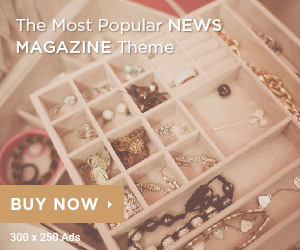Parfois, ce sont les navigateurs les moins utilisés et les plus spécialisés qui proposent les meilleures idées. Prenez, par exemple, les gestes de la souris, qui vous permettent d’effectuer des actions telles que revenir en arrière sur une page ou fermer un clic d’un simple glissement de souris (ou d’un glissement sur le trackpad). Cela signifie qu’il n’est pas nécessaire de continuer à regarder le clavier pour trouver des combinaisons de raccourcis, ou de chercher à l’écran un bouton de la barre d’outils ou une option de menu. Une fois que vous y êtes habitué, les gestes de la souris peuvent vraiment accélérer votre navigation sur le Web.
Des navigateurs comme Opera et Vivaldi sont les pionniers de cette fonctionnalité des plus utiles, mais heureusement, vous pouvez également les activer dans les alternatives de renom (y compris Chrome et Safari) à l’aide d’extensions tierces.
Gestes de la souris dans Opera et Vivaldi
Bravo à Opera et Vivaldi : comme nous l’avons déjà écrit, ces navigateurs regorgent de fonctionnalités utiles et innovantes, et beaucoup d’entre elles sont absentes ou ont des fonctions plus limitées dans les navigateurs des grands noms de la technologie. Vous trouverez des gestes de souris intégrés à Opera et à Vivaldi, vous n’avez donc pas besoin de télécharger une extension.
Dans Opera, cliquez sur le Installation facile icône dans le coin supérieur droit (elle ressemble à trois curseurs horizontaux), puis choisissez Accédez aux paramètres complets du navigateur. Faites défiler vers le bas pour trouver et allumer le Activer les gestes de la souris interrupteur à bascule, puis suivez les Apprendre encore plus lien pour vous familiariser avec ce qu’ils sont.
Activation des gestes de la souris dans Opera.
Crédit : Lifehacker
Commencez par les bases : maintenez le bouton droit de la souris enfoncé et déplacez-le vers la gauche pour revenir en arrière, ou maintenez le bouton droit de la souris enfoncé et déplacez-le vers le bas pour ouvrir un nouvel onglet (notez que vous devez effectuer ces actions sur une zone vide de l’écran actuel. page web). Vous verrez également ce que l’on appelle des gestes de « bascule », activés en basculant entre les boutons droit et gauche de la souris.
Dans Vivaldi, vous pouvez accéder à la fonction de gestes de la souris en cliquant sur le bouton Paramètres (l’icône en forme de rouage en bas dans le coin inférieur gauche), puis en accédant à l’onglet Souris. Activer Autoriser les gestes pour commencer à utiliser les gestes de la souris, ou Effectuer des gestes avec la touche Alt si vous utilisez un trackpad (cela signifie que la touche Alt déclenche des gestes, pas le bouton droit de la souris).
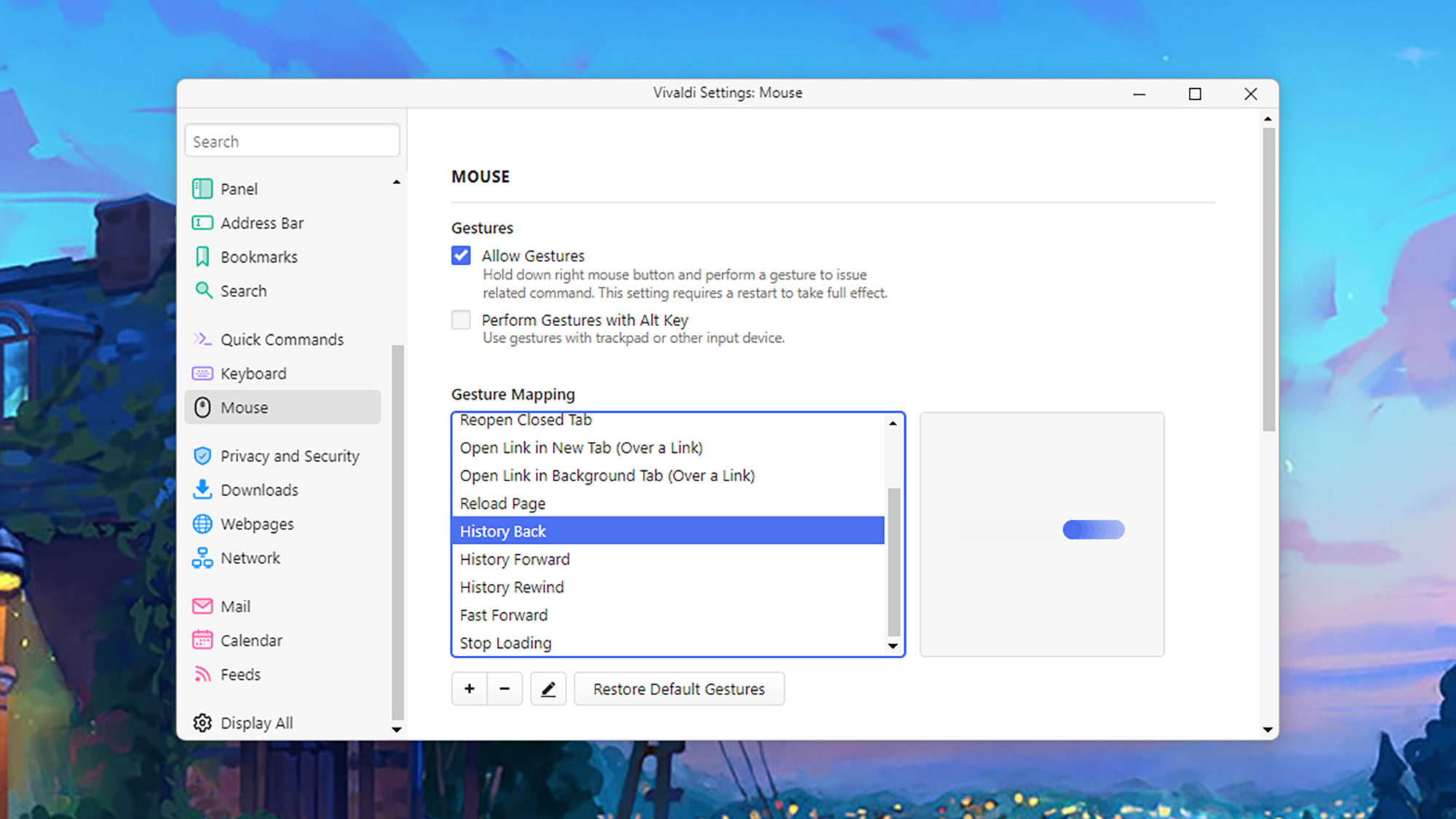
Vivaldi vous donne beaucoup de contrôle sur les gestes de la souris.
Crédit : Lifehacker
Vivaldi vous donne plus de contrôle sur les gestes qu’Opera, car vous pouvez modifier et supprimer des gestes spécifiques, ainsi qu’en ajouter de nouveaux. Vous pouvez également modifier la sensibilité des gestes et activer les gestes « à bascule » à l’aide des deux boutons de la souris. Utilisez le Restaurer les gestes par défaut bouton pour annuler les modifications et recommencer à zéro.
Cliquez sur n’importe quel geste pour voir un aperçu. Ainsi, les onglets peuvent être fermés en maintenant le bouton droit de la souris enfoncé, puis en vous déplaçant vers le bas et la droite, par exemple. Vous aurez bientôt une idée de leur fonctionnement, et une fois que vous les aurez mémorisés dans la mémoire musculaire, ils pourront constituer un moyen beaucoup plus rapide et intuitif d’effectuer des actions dans votre navigateur.
Gestes de la souris dans d’autres navigateurs
Les développeurs d’extensions tiers ont heureusement comblé le vide en ce qui concerne les gestes de la souris sur les navigateurs les plus en vue. L’expérience n’est pas aussi fluide qu’avec Opera et Vivaldi, où ces fonctionnalités sont intégrées, mais vous pouvez en obtenir une approximation assez proche à l’aide d’un module complémentaire.
Chrome
Si vous utilisez Google Chrome, l’une de vos meilleures options est CrxMouse Chrome Gestures. Une fois que vous l’avez ajouté au navigateur, vous pouvez jouer à un joli petit jeu d’arcade pour apprendre les ficelles du métier, puis cliquer sur l’icône d’extension dans la barre d’outils pour voir les gestes disponibles et accéder à la liste complète des paramètres. tout, de la modification de l’apparence du pointeur de la souris à l’activation de traces à l’écran pour vos gestes.
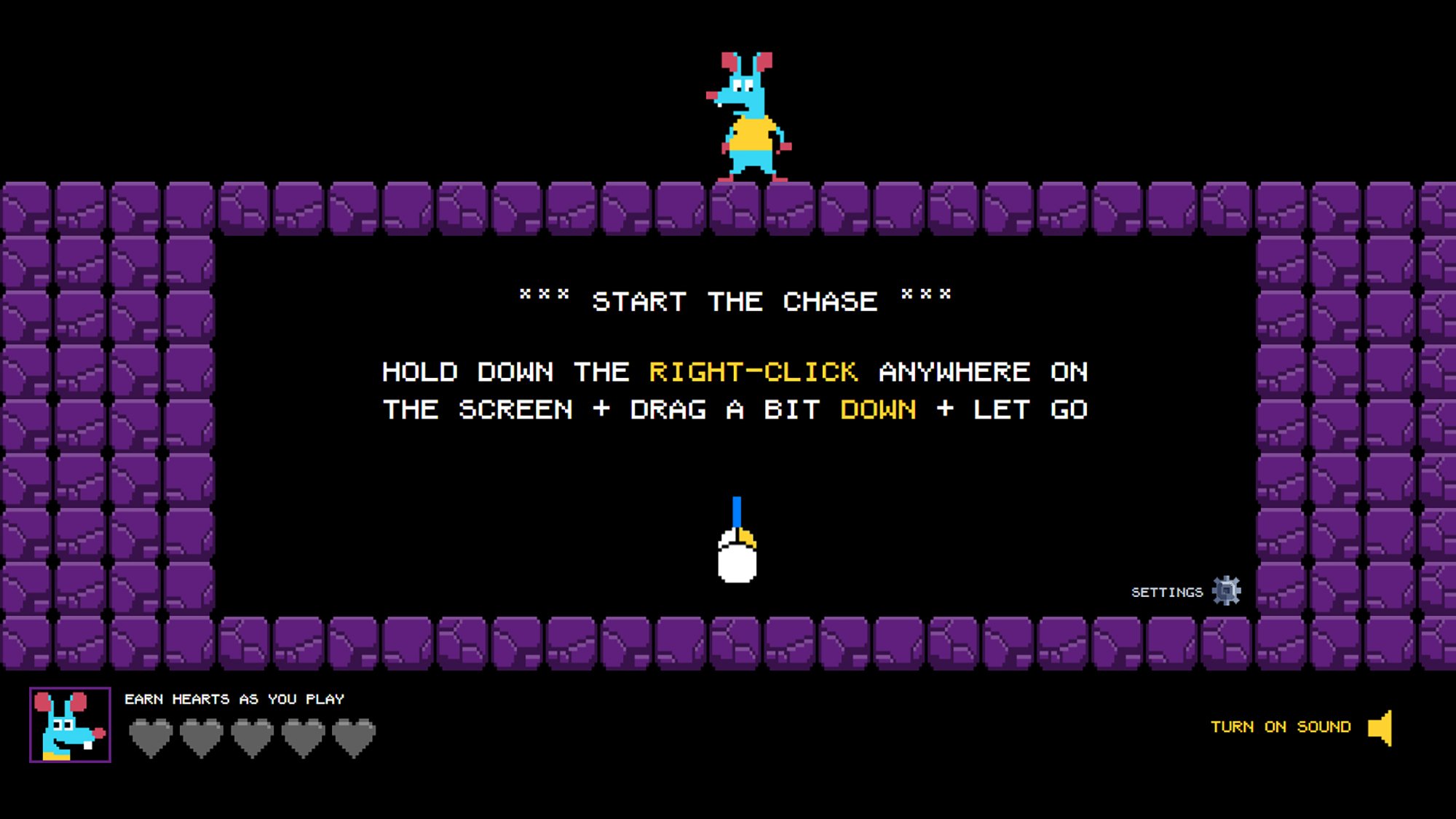
CrxMouse Chrome Gestures se présente avec un petit jeu.
Crédit : Lifehacker
Sous Gestes de la souris sur la page des paramètres de l’extension, vous pouvez voir tous les gestes actuels, les modifier si nécessaire et ajouter les vôtres. Vous pouvez également modifier le bouton ou la touche utilisé pour activer ces gestes, qui est le bouton droit de la souris par défaut. Vous pouvez même attribuer certains gestes pour travailler uniquement sur certains sites.
Microsoft Bord
Comme Microsoft Edge est construit sur Chromium, il peut également utiliser des extensions compatibles Chrome telles que CrxMouse Chrome Gestures. Une autre option est SmartUp Gestures, qui propose également de nombreuses options avec lesquelles jouer : vous pouvez modifier l’apparence des gestes à l’écran, par exemple, ainsi que modifier les gestes eux-mêmes.
Firefox
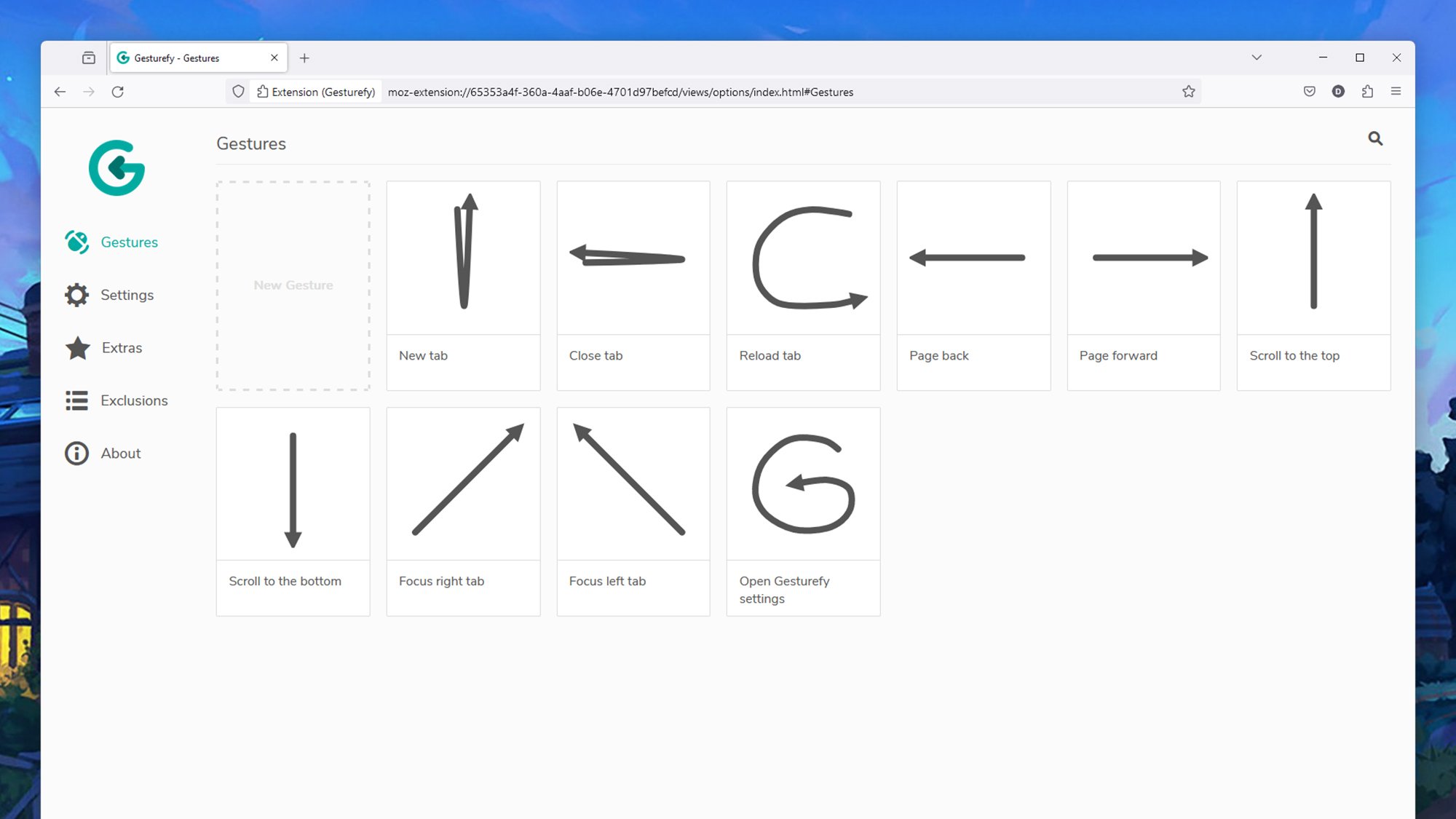
Gesturefy est l’une des meilleures options pour Firefox.
Crédit : Lifehacker
Si vous êtes un utilisateur de Firefox, Gesturefy est un excellent choix pour le module complémentaire de gestes de votre souris. Il est livré avec une interface très claire et accessible pour gérer et modifier les gestes activés, ainsi que de nombreux extras utiles : des traces de gestes, une option de clé de désactivation, la possibilité de désactiver les gestes sur certains sites et la prise en charge des gestes à bascule. .
Safari
Enfin, pour les utilisateurs de Safari, il existe les gestes de souris pour Safari, bien nommés. Le module complémentaire vous offre des options pour personnaliser les gestes activés, afficher des représentations visuelles des gestes à l’écran et modifier la sensibilité des mouvements nécessaires pour déclencher une action à l’aide d’un geste de souris.